iOS là một hệ điều hành đóng, hạn chế rất nhiều sự tuỳ biến, khai phá của người dùng. Trước đây, nếu muốn thay đổi font chữ hệ thống, chúng ta chỉ có thể sử dụng các tweaks bên thứ ba, vốn yêu cầu jailbreak và tiềm ẩn rủi ro đến bảo mật thiết bị. Tuy nhiên, lập trình Zhuowei Zhang mới đây đã phát hành một công cụ giúp người dùng thay đổi font chữ trực tiếp trên iOS 16 mà không cần jailbreak. Bài viết dưới đây sẽ hướng dẫn chi tiết các bước làm trên.
Trước hết, cần chú ý rằng nội dung bài viết này chỉ dành cho mục đích thông tin và trải nghiệm. Chúng mình sẽ không chịu trách nhiệm cho bất kỳ tổn thất hoặc thiệt hại nào về dữ liệu, treo máy hay lỗi đến từ người xem. Các thao tác nên được thực hiện khi và chỉ khi bạn có đầy đủ kiến thức, hoặc sự trợ giúp của người có chuyên môn!
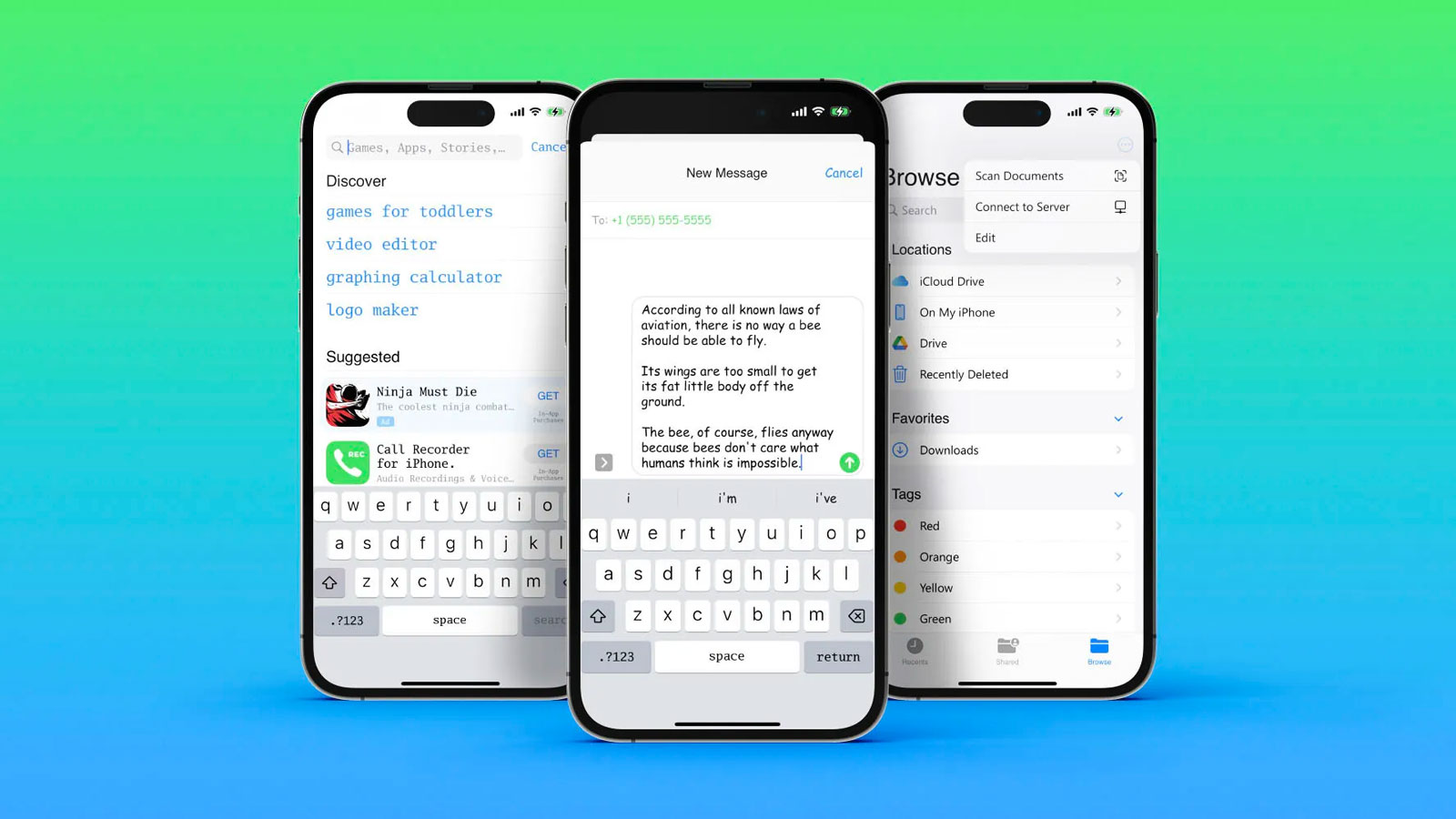
Với thiết bị chưa được jailbreak
Yêu cầu chuẩn bị:
- Một chiếc PC đang sử dụng Windows / macOS;
- Một sợi dây cáp (Khuyến cáo: nên sử dụng dây USB-A ~ USB-C);
- Một chiếc iPhone đang sử dụng iOS 16.1.2 trở xuống.
Các bước thực hiện:
Bước 1. Trên máy tính, truy cập trang web dưới đây, tìm phiên bản mới nhất và chọn tệp tin .IPA để tải xuống;
https://github.com/zhuowei/WDBFontOverwrite/releasesBước 2. (Nếu iPhone của bạn đã cài sẵn AltStore hoặc Bullfrog Assistant) Khởi động ứng dụng tương ứng trên điện thoại, chọn tệp tin .IPA vừa tải xuống, sau đó chờ thiết bị ký xác minh và cài đặt. Sau khi cài đặt thành công, chuyển đến bước 7;
Bước 3. Trên máy tính, truy cập trang web dưới đây để tải xuống Sideloadly, một công cụ cài đặt ứng dụng bên ngoài App Store;
https://sideloadly.io/Bước 4. Sau khi cài đặt Sideloadly thành công, khởi động ứng dụng. Chọn biểu tượng tệp tin bên trái, sau đó chọn tệp tin .IPA vừa tải xuống để nhập vào Sideloadly;
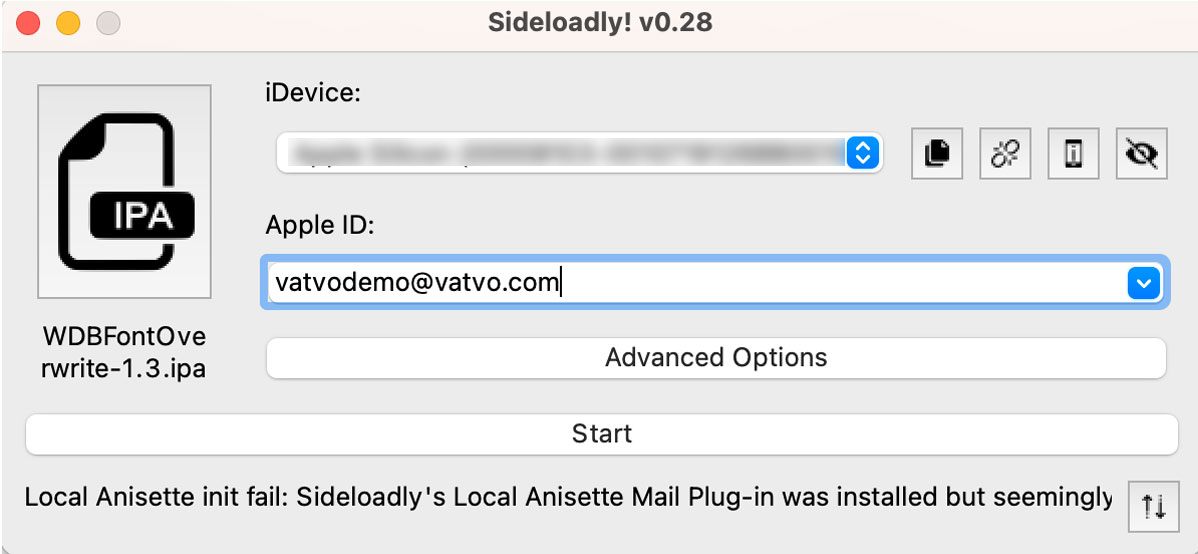
Bước 5. Kết nối iPhone với máy tính. Chọn Tin cậy (Trust) nếu xuất hiện bất cứ thông báo nào trên điện thoại. Sau khi kết nối thành công, ở mục iDevice sẽ hiển thị tên thiết bị của bạn;
Bước 6. Chọn Start, sau đó chờ ứng dụng được cài đặt trên thiết bị của bạn. Trên màn hình chính sẽ xuất hiện một ứng dụng mang tên WDBFontOverwrite;
Bước 7. Khởi động ứng dụng trên, chọn font cần thay đổi và chờ cho thiết bị respring. Bạn cũng có thể cài đặt font tuỳ thích thông qua lựa chọn Import custom SFUI.ttf hoặc bộ biểu tượng bên ngoài thông qua lựa chọn Import custom emoji.
Với thiết bị đã jailbreak
Nếu chiếc iPhone của bạn đã jailbreak, quá trình cài đặt đơn giản hơn nhiều:
Bước 1. Trên điện thoại, truy cập trang web dưới đây, tìm phiên bản mới nhất và chọn tệp tin .IPA để tải xuống:
https://github.com/zhuowei/WDBFontOverwrite/releasesBước 2. Nếu đã cài đặt TrollStore, chọn file vừa tải về, sau đó lần lượt chọn Chia sẻ > TrollStore > Cài đặt (Install);
Bước 3. Nếu chưa cài đặt TrollStore, truy cập vào ứng dụng Filza File Manager, chọn file vừa tải xuống và chọn Cài đặt (Lưu ý: thiết bị cần cài tweak AppSync Unified trước khi tiến hành cài đặt);
Bước 4. Tiến hành chọn font hoặc emoji tương tự như trên.
Dưới đây là một số hình ảnh sau khi cài đặt thành công:
Chúc các bạn thành công!
| Tham gia Record 2022 để bình chọn các sản phẩm công nghệ được yêu thích nhất trong năm qua. Đây là nơi giúp bạn nhìn lại những thay đổi của các sản phẩm công nghệ ở rất nhiều lĩnh vực, trong đó có thể kể tới điện thoại thông minh, máy tính bảng, TV, ứng dụng hay các đồ điện tử tiêu dùng khác. Tham gia bình chọn sản phẩm yêu thích và chơi các minigame nhận những phần quà lên tói 150 triệu đồng tại https://vatvostudio.vn/record2022/ |

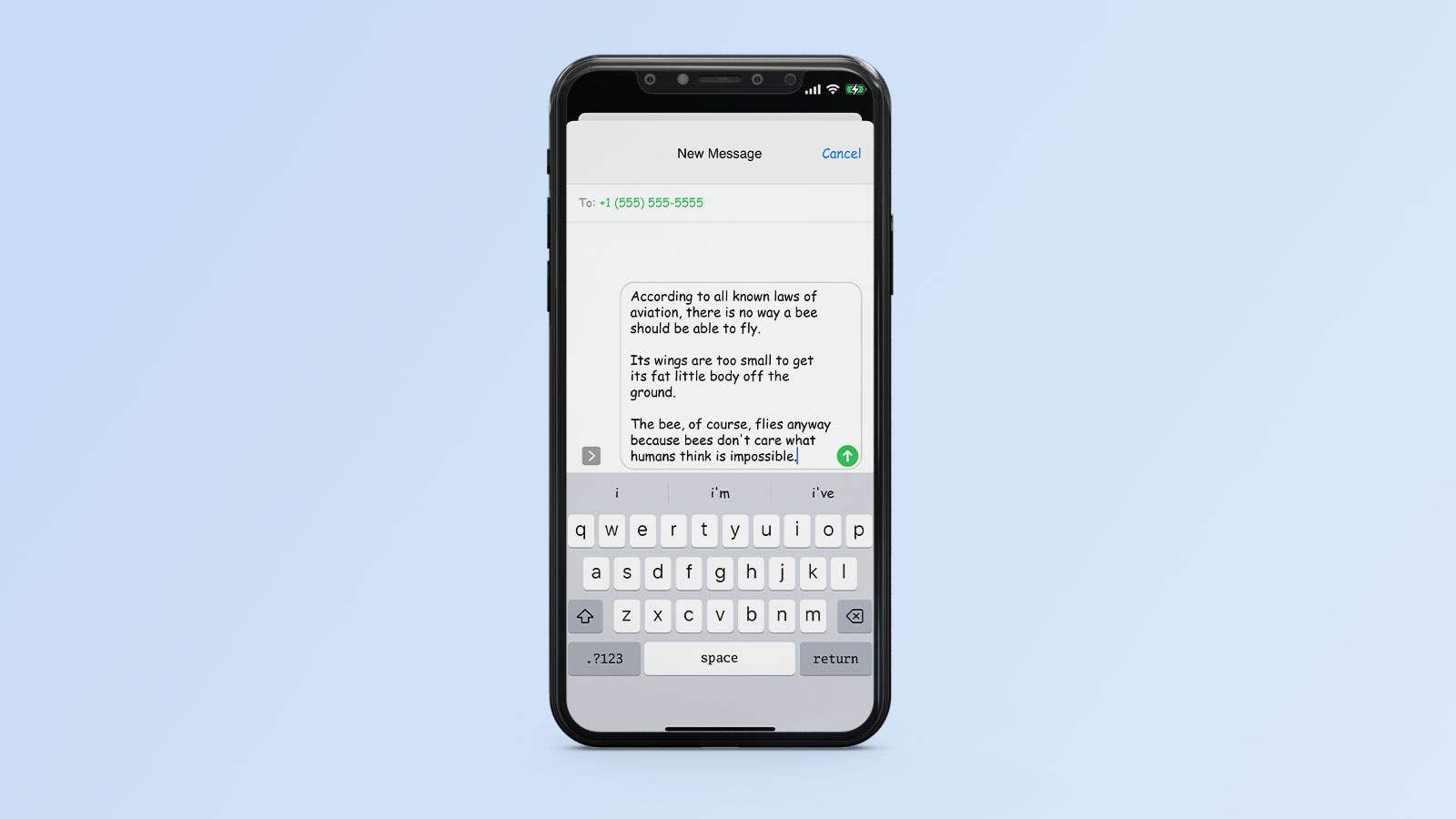






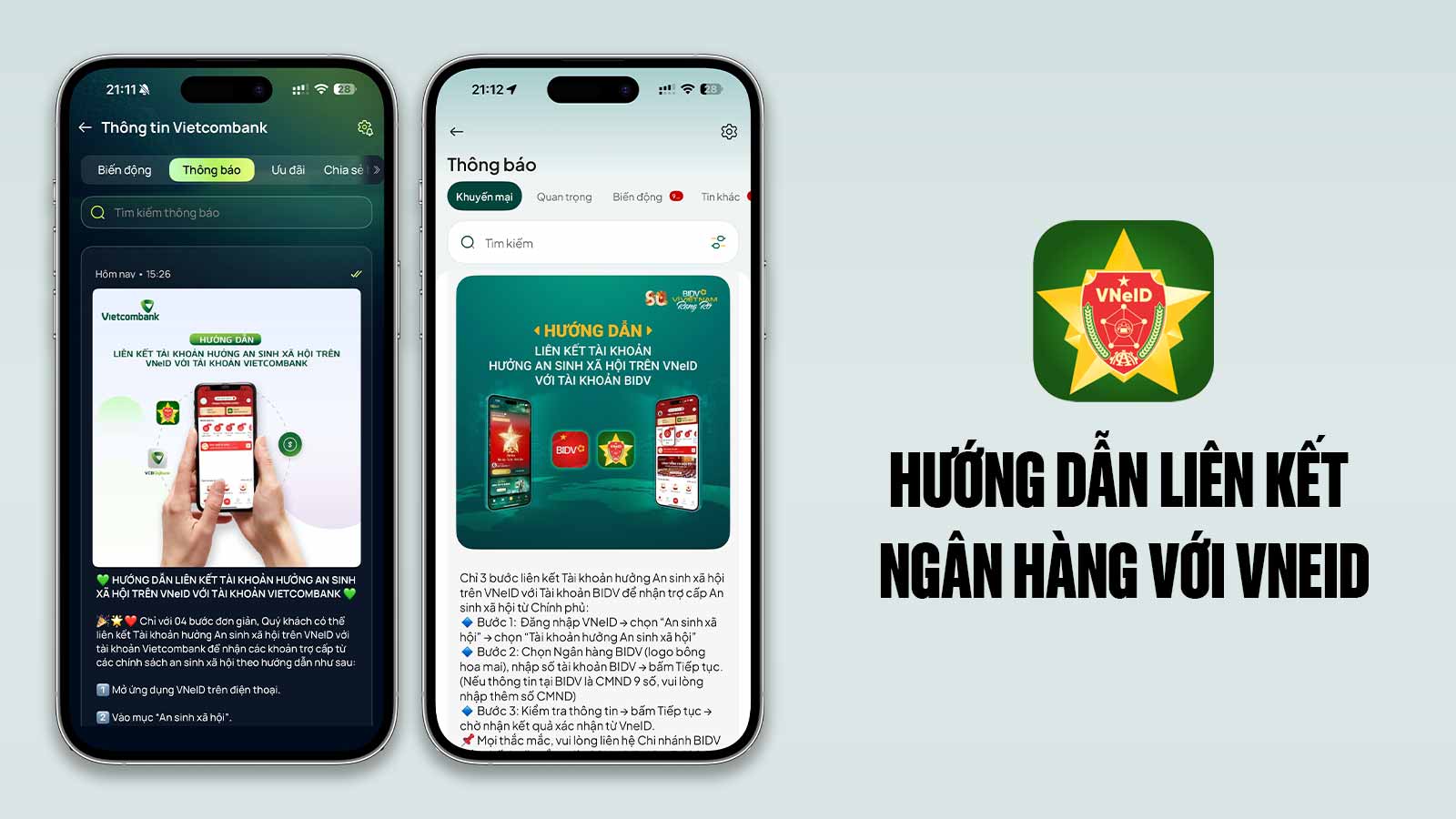
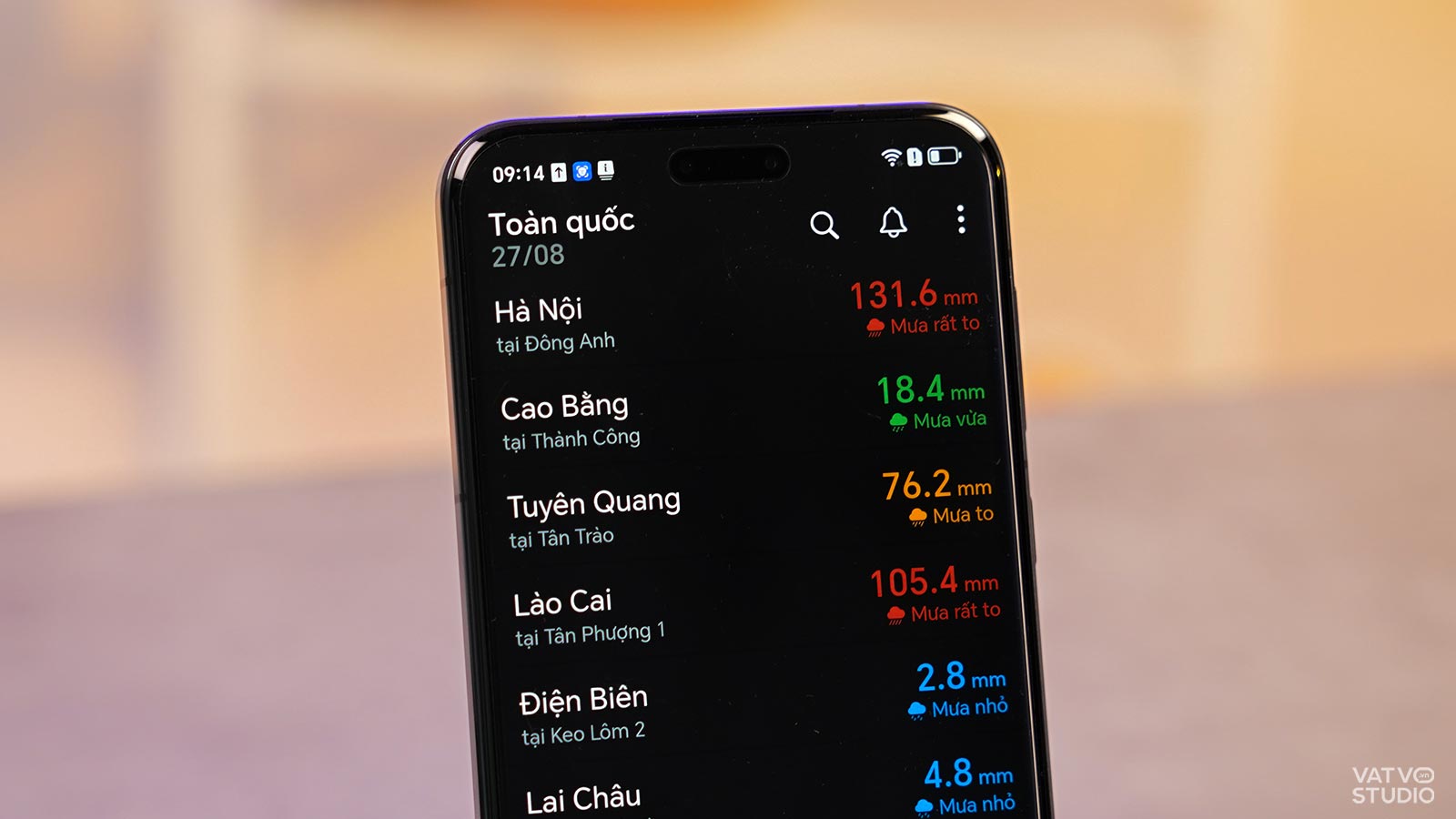
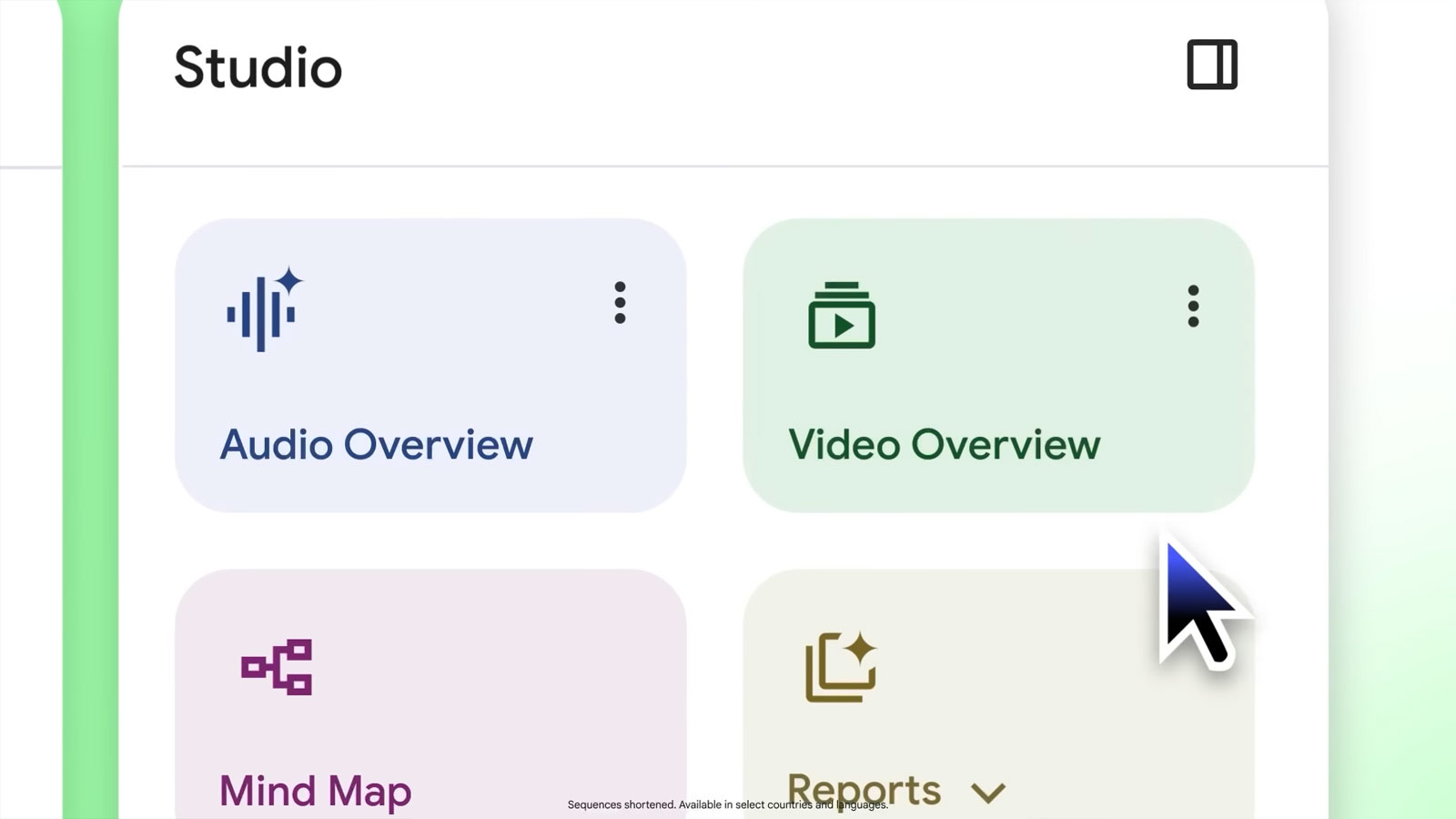
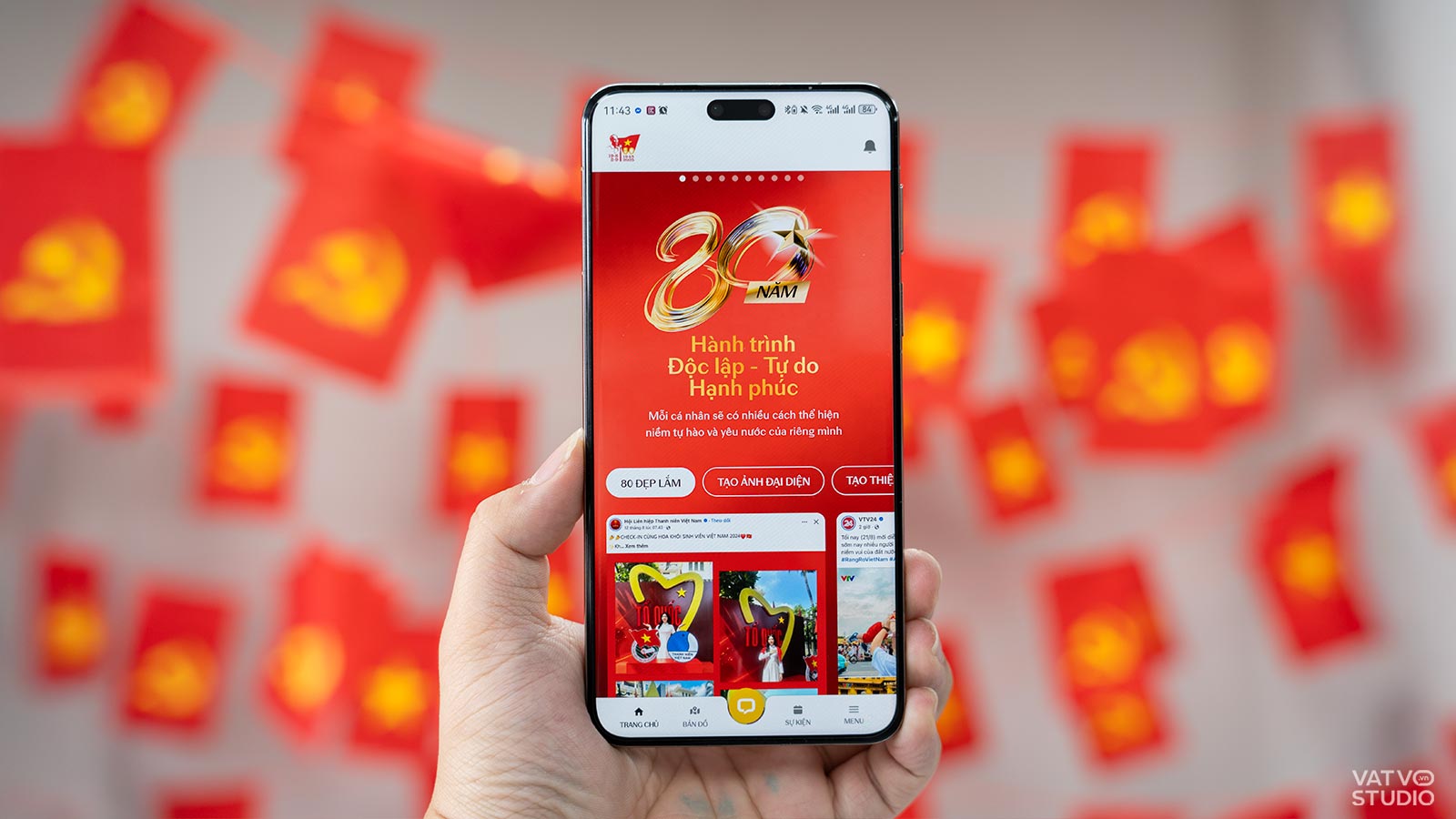

Comments